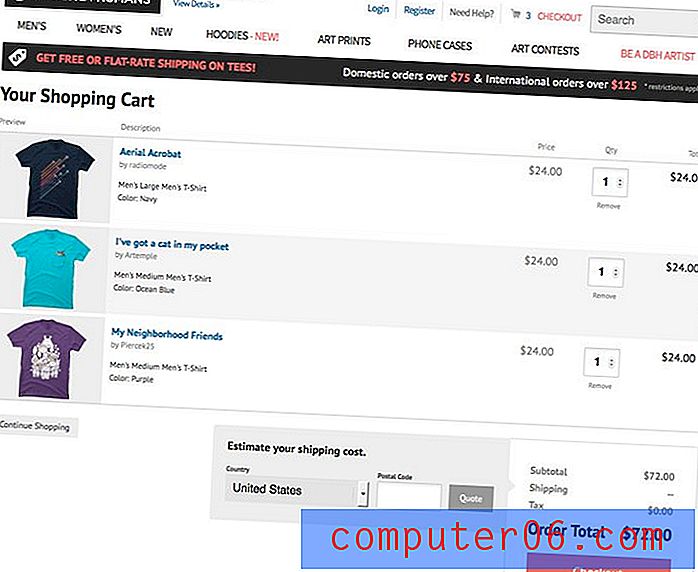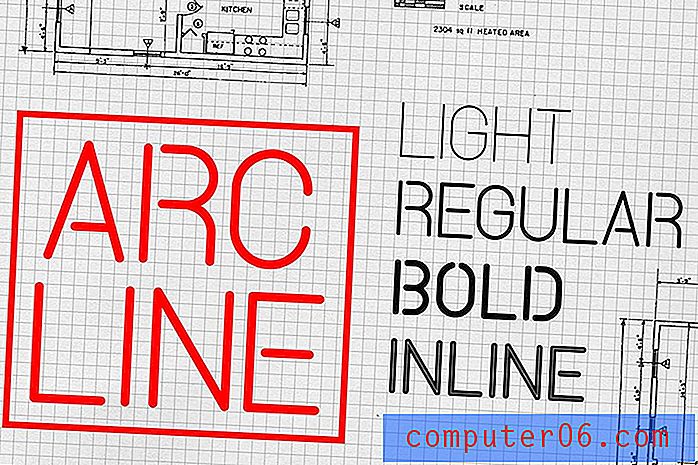Roku Premiere Plus'ta Kapalı Altyazıları Etkinleştirme
Altyazılar, işitme sorunu olan kişiler için görüntüleme deneyiminin önemli bir parçasıdır. Video diyaloğunun yanı sıra sesler ve müzik hakkındaki bilgileri görüntüleyerek, deneyimin çoğu ses olmadan iletilebilir.
Ancak, bir Roku Premiere Plus'ta altyazı kullanmak isteyebileceğiniz başka nedenler de vardır ve cihazda içerik izlemenin tercih edilen yolu bile olabilir. Aşağıdaki eğitimimiz, Roku Premiere Plus'ta varsayılan olarak kapalı açıklamalı alt yazıları etkinleştirebilmeniz için bir ayarın nasıl değiştirileceğini gösterecektir.
Roku Premiere Plus'ta Altyazıları Açma
Bu makaledeki adımlar bir Roku Premiere Plus üzerinde gerçekleştirilmiştir, ancak diğer Roku modellerinde de çalışacaktır. Bu adımları tamamladıktan ve cihazda altyazıları etkinleştirdikten sonra, altyazıyı destekleyen izlediğiniz tüm akış kanallarının etkinleştirileceğini unutmayın.
Adım 1: Roku uzaktan kumandanızdaki Ana Ekran düğmesine basın, ardından soldaki menüden Ayarlar seçeneğini seçin.

2. Adım: Erişilebilirlik menü öğesini seçin.
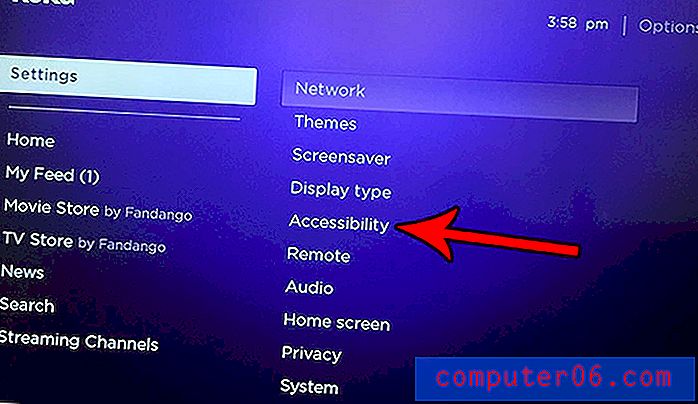
3. Adım: Altyazı Modu seçeneğini belirleyin.
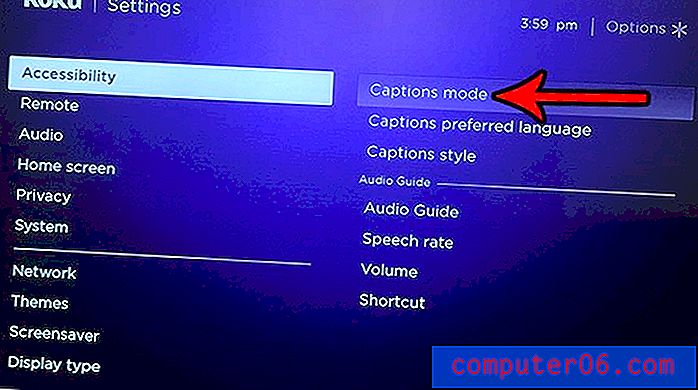
4. Adım: Her Zaman Açık seçeneğini belirleyin.
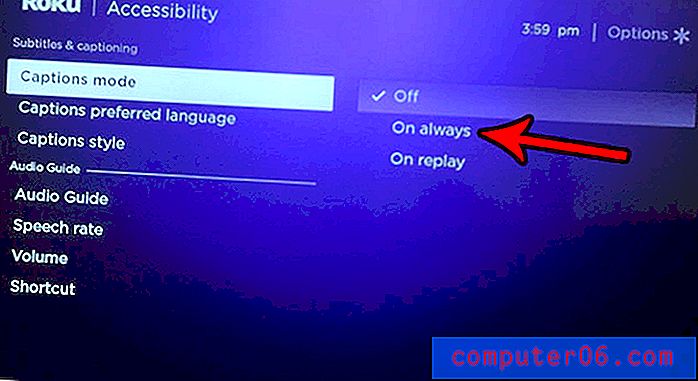
Şimdi gidip Netflix veya Hulu gibi altyazıları destekleyen bir akış kanalı açarsanız, oynattığınız videoların alt kısmında altyazılar görmelisiniz.
Her kanal için varsayılan olarak altyazıları açmak istemiyorsanız, bunun yerine altyazıları tek tek uygulamanın içinden açmayı tercih edebilirsiniz. Bunu yapmanın kesin yöntemi uygulamadan uygulamaya değişecektir, ancak genellikle bir videoyu duraklatırsanız veya uzaktan kumandaya basarsanız, kapalı altyazı seçeneğini bulabileceğiniz bir altyazı veya ayarlar seçeneği görmeniz gerekir.
Roku'ya benzer bir cihaz mı arıyorsunuz, ancak biraz daha ucuz bir şey mi istiyorsunuz? Amazon Fire TV Stick hakkında daha fazla bilgi edinin ve bu ucuz cihazların ihtiyaçlarınızı karşılayıp karşılamadığını görün.